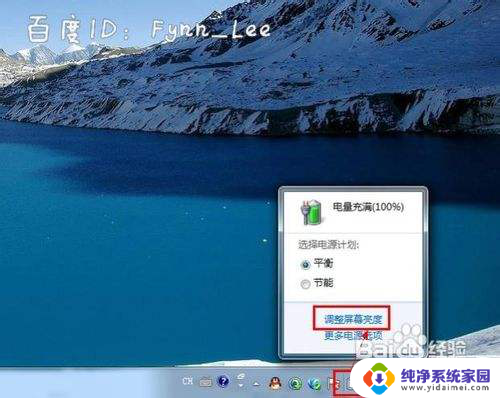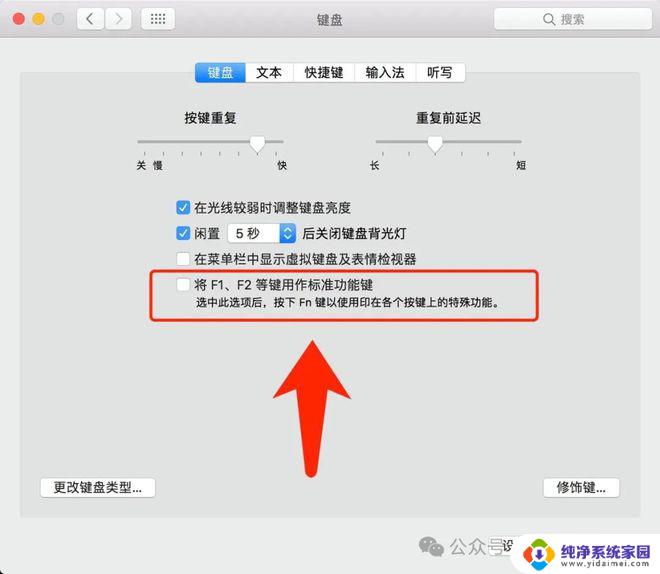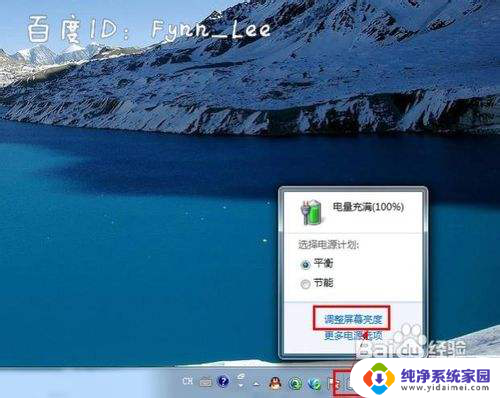笔记本电脑怎么调屏幕亮度快捷键 电脑快捷键调整屏幕亮度方法
更新时间:2023-11-04 09:40:04作者:xiaoliu
笔记本电脑怎么调屏幕亮度快捷键,随着科技的不断进步,笔记本电脑已成为我们生活中不可或缺的工具之一,在使用笔记本电脑时,我们经常会遇到一个问题:屏幕亮度过高或过低。为了解决这个问题,我们可以使用一些快捷键来调整屏幕亮度,这不仅方便快捷,而且能够根据个人需求进行灵活调整。接下来我们将介绍一些常用的电脑快捷键来调整屏幕亮度的方法。无论是在工作还是娱乐中,通过掌握这些快捷键,我们可以轻松调整屏幕亮度,提高视觉体验。
具体方法:
1.并不是所有的电脑都有调整屏幕亮度的快捷键的。如果有下图中的小太阳的标志才有此功能。

2.而且不同型号、品牌的产品其快捷键的位置也不一样。一般在最上面或者在方向键上。

3.电脑屏幕亮度快捷键一般需要配合键盘左侧的Fn键使用。

4.按下Fn键,然后按下键盘上的增加亮度或者降低亮度的案按键即可。
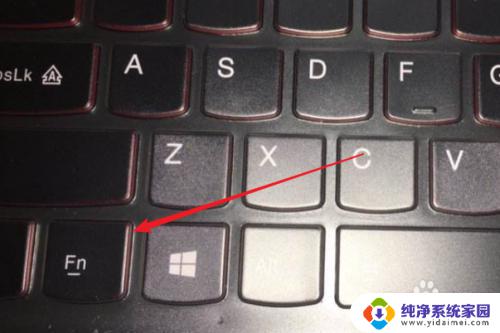
5.按下按键后,屏幕一般会以进度条的方式展现电脑的屏幕亮度情况。
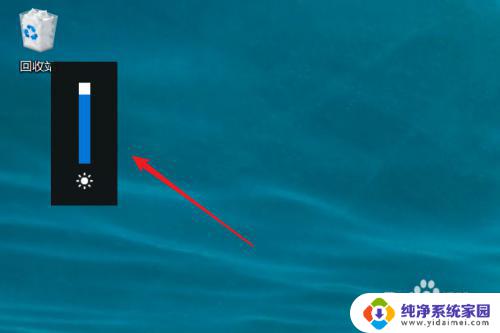 6
6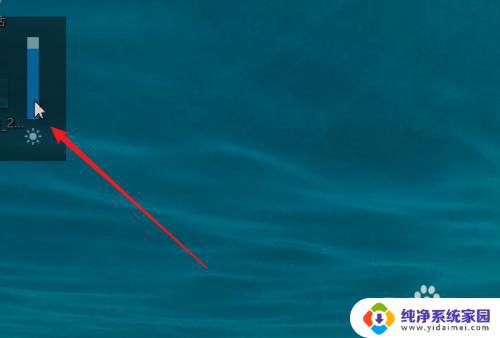
以上是有关于如何使用笔记本电脑调整屏幕亮度快捷键的全部内容,有需要的用户可以根据本文的步骤进行操作,我们希望这篇文章能够对您有所帮助。